win10分辨率设置,小编教你win10分辨率设置方法
- 分类:Win10 教程 回答于: 2018年10月06日 13:03:00
windows10是微软研发的最新一代windows操作系统,随着win10的不断更新和优化,越来越多的朋友开始使用win10系统,今天小编就来跟大家说说win10分辨率设置方法.
随着win10的不断更新升级,现在越来越多的朋友开始使用win10系统,但是很多朋友不会进行win10分辨率设置,其实设置的方法很简单,下面小编就来告诉你win10分辨率设置。
win10分辨率设置方法
1.进入win10系统桌面,鼠标点击开始图标,找到控制面板打开,

win10图-1
2.在控制面板中找到“外观和个性化”下方的“调整分辨率”进入。
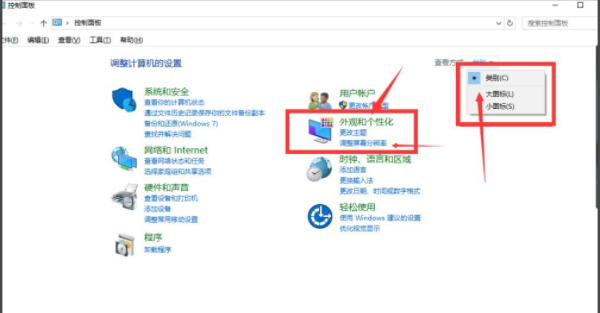
设置分辨率图-2
3.接着就可以修改分辨率了,修改完毕后后点击应用,在弹出的提醒框中点击“保存更改”即可。

分辨率设置图-3
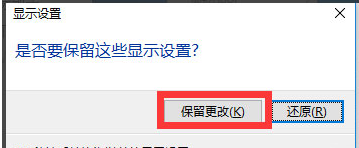
win10分辨率设置图-4
以上就是win10分辨率设置方法了,希望对你有帮助。
 有用
26
有用
26


 小白系统
小白系统


 1000
1000 1000
1000 1000
1000 1000
1000 1000
1000 1000
1000 1000
1000 1000
1000 1000
1000 1000
1000猜您喜欢
- win10配置要求,小编教你win10的配置..2018/05/04
- 惠普台式电脑怎么重装系统win10..2022/04/21
- 傻瓜式一键重装系统教程2021/05/16
- u盘如何重装电脑系统win102022/05/21
- 怎样将win10抹掉所有数据2021/02/18
- macbook安装win10怎么装2021/03/30
相关推荐
- win10部分文字乱码和其他语言怎么办..2020/10/16
- win10快捷键,小编教你使用win10快捷键..2018/08/22
- 微软电脑一键重装win10系统教程..2019/12/13
- 解决云骑士重装win10教程2019/03/26
- win0怎么重装系统2022/08/26
- 电脑怎么截图,小编教你电脑win10系统..2018/01/23

















